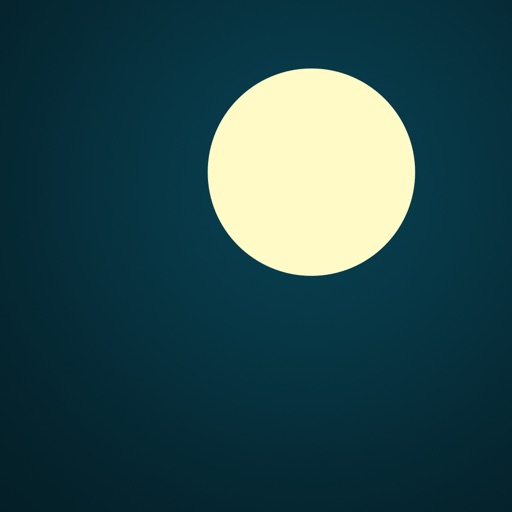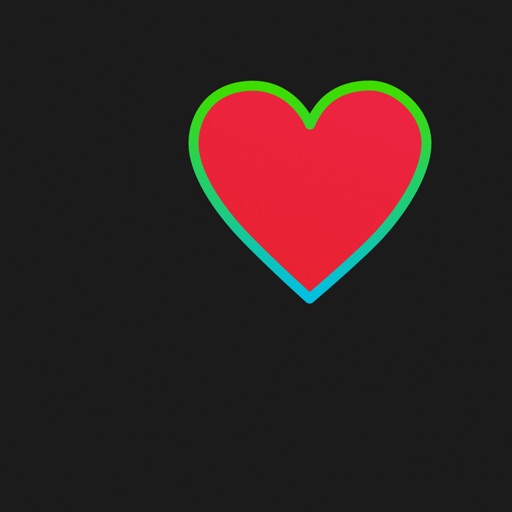今年の2月に購入したApple Watch series3 ですが、早いもので購入して半年が経過しました。
購入当初はあれもできる!これもできる!と舞い上がっていたテンションも半年も経てば意外と冷静なもので。
細かいことが楽に、便利になったのですが、具体的にはどう活用しているのか記録しておきます。
購入したときに書いた記事。使用しているアクセサリもほとんど変わってないですね。
Apple Watchを購入したことによる変化

①無駄なスマホいじりが減った。
通知だけであればApple Watchのみで確認できるので、カバンからiPhoneを取り出してまで触る機会が少し減りました。
それに合わせて、通知が一斉に来ると常に手元が「ぶるぶる」震えっぱなしという状況になるので、必要な通知の見直しを行う、という副次的な効果も。
試しに1日でどのくらいの通知が来るのか一週間ほど毎日記録してみた結果、一日で20個ぐらいだろうと想定していたところに平均的には予想の2倍、約40個もの通知が来ていました。
通知をただ減らすのではなく、Apple Watch用の通知と、iPhone用の通知を分けるという考え方も身につきました。
Apple Watchには緊急性が高い通知、もしくはApple Watch上での確認で済む通知などに分類し、
iPhoneには緊急性の低いもの、アプリを開いて確認する必要が出てくる通知など、それぞれの機器に寄り添った通知を振り分けてます。
②自主的に体を動かす、無駄な夜更かしが減った
簡単な心の持ちようだとは思うのですが、積極的に体を動かす、無駄な夜更かしが以前ほど減りました。
運動量や心拍数を常に記録し、統計的に見せてくれるアプリが標準で搭載されていのもり。
これに影響されて毎日ランニングするようになりました!ということではないのですが、自分に言い聞かせて体を動かすのではなく、自分の普段の生活をApple Watchが測定したログで定量的に見ることで通勤時にエスカレーターではなく、階段を使うようになったりとか、今まであれば電車で移動していた距離を自転車で行ってみたりとか、寝不足で体調があまり良くないなという時に心拍数を見ると明らかに平常時との差があるな…など、体の記録を特に意識せずに計測してくれるというのは、意識を変えるきっかけになりえる、と実感できました。
計測してくれる対象も時間だけではなく、カロリーや標高、距離、1キロあたりのラップ時間など、センサーもフルに活用して計測してくれるのでノンストレスです。
③なんといっても電子マネーが便利
やっぱり電子マネーが使えるのが一番便利。iPhoneで電子マネーが使える人はiPhoneでもいいのですが、
iPhoneSEとiPad mini4を持ち歩いている身となるとiPhoneの買換=画面の大型化なのでiPad miniと役割がかぶっちゃうのでバランス悪いんですよね…積極的にスマホゲームをプレイすることもないので現状のiPhoneSEで性能的に不満も無いですし…
モバイルSuicaはもちろん、IDやQuick Payなど、クレジット型の電子マネーが使えるのがいいです。コンビニやスーパーに行くぐらいの用事であれば電子マネーが使えることがわかりきっているので、財布を持ち歩かなくてもいいや、という生活に。
最近の使いかた

①装着するのは右腕?左腕?問題
Apple Watchユーザーの多くが直面する問題。利き手によっても変わってきますね。
筆者はAmazonで購入したミラネーゼループ風バンドを使用しているのですが、このバンドは普通の穴あきベルトと異なって、ベルト部分(金属)にベルト端部のマグネットで止めているだけなので穴あきベルトと異なり、無段階調整が可能なのです。慣れてくると右手から左手への付替えも簡単にできるようになります。本体が真上を向くように腕を挙げたまま反対側の手でベルトを最大まで緩めます。そのまま横に滑らせて反対側の手首へ、そしてベルトを締め直して完了。最初こそパスコードロックを設定している場合は付け替えたときには再入力が必要になったりすると思いますが、それも慣れることで防げます。コツはなるべく本体裏のセンサー部を肌の表面から浮かせないようにスライドさせること。慣れた後は場面場面によって右手、左手と付け替えることにしました。
筆者の利き手は右手なのですが、自宅や会社など、電子マネーを頻繁に使わない場所では左手に装着し、
電車移動の際や、外出して買い物をして電子マネーを使うだろうな、というときは右手に装着というスタイルになりました。
腕時計を常日頃から装着しているタイプではなかったので、効き手側につけるのは邪魔だ!という考えもなく、当初は右手に付けっ放しで過ごしていました。
ただ、Apple Watchの場合は炎天下だろうが水に濡れる場所だろうが、常に装着したままで問題無かったため、今年の酷暑でくっきりと右手首にApple Watchの日焼け痕がついてしまいました。日焼け痕を気にせず、Apple Watchをつけ続ければいいのですが、どうせなら日焼け痕にならない装着方法にしようとのことで、このようなスタイルに落ち着きました。それでも電子マネーを使うのでは大抵外出中なので右手に付けることが多く中々痕は消えないですが…
普段は腕時計をつけていない方がApple Watchをつけ始めるときはこのスタイルもオススメです。あとはミラネーゼループ風のデザインが好みかどうか、というところ。
マグネットなので暑ければ少し隙間を開けて風通しを良くしたり、意外と使い勝手はいいですよ。マグネットの耐久性が怖い…という方は値段を考えなければ公式のミラネーゼループ安心ですね。
筆者は下記の42mmモデルを購入してます。半年弱程使用してますが磁力が弱まったりなどは無いので現状満足です。気づいたらベストセラーになってますね。
購入するときは42mmと38mmでバンドが異なるので注意。
②Apple Pay版モバイルSuica定期券の使い心地
半年ほど使用していますが、特にApple Pay、Apple Watchが起因の問題はありませんでした。
カード式Suicaを使用していた時よりたまに発生していた「改札から出る前にもかかわらず、すでに改札を出た状態になっている」という現象が1回発生したぐらいです。
Apple Pay関係のアプリをいじっていて、Apple Watch からSuicaが消えた!という現象もあるそうなのですが、解決方法もググればいくらでもでてきますし、心配であれば外出している最中はむやみやたらにApple Payアプリを触らないようにしておけば特に問題はないと思います。注意しなければいけないのはApple Watchをロックした状態のまま改札を通過しようとして「ピンポーン!」と止められる時ですね…こればっかりは改札を通る前に時間を確認するついでにApple Watchのロックが解除されているか確認する癖がつきました…
導入当初はちょっとした面倒事にも巻き込まれましたがそこからは至って快適です。
③電子マネー使用する時のApple Watchのかざし方は?
改札を通るときはもちろんですが、コンビニなどの電子マネーに対応している店舗でいかにスマートにApple Watchを読み取らせるかという問題。
改札では決まって読み取り装置が右側に取り付けられているので問題ないですが、店舗で使用する場合が問題になってきまして…読み取り端末って様々な形があるんですよね。コンビニなどで設置されているレジと一体型になった端末や、個人店などで採用されている白いPanasonic製の据え置き端末や、黒色で薄型の据え置き端末など(メーカーは失念)様々な種類があるのですが、その時々で手首を曲げたり、色々試行錯誤するしか無いと思います。腕時計型はこういうときにもどかしい感じなのでApple Watchとヒモ付できる指輪タイプのFelicaリングとかが欲しいです。個人店の据置端末の設置位置にもヤキモキすることが多いですがコンビニなどに習って利用者側から左側に設置しているお店が多いですね。
④耳栓をした状態で寝ても目覚ましの音の心配をすること無く起きられる。
最近、耳栓をした状態で布団の中に入っているのですが、今までは耳栓をして寝た時に目覚ましの音が聞こえなかったら…という恐怖との戦いがありました…
Apple Watchに限らず、スマートウォッチであれば目覚まし機能(バイブレーション)ぐらいは付いているので
この記事に書くべきか迷ったのですが、これもApple Watchを買ったからこその変化だったので加えておきます。毎日使う機能なので利用頻度は高いです。
問題は手元でタイマーが止められてしまうので二度寝をしてしまう人は要注意といったところ。
海水がかかってからデジタルクラウンの動きが悪くなった

水族館に行ったときにイルカショーで思いっきり水がかかったときがあり、その日のうちは大丈夫だったのですが、翌日からはっきりとデジタルクラウン(竜頭・つまみ)の動きがはっきりと悪くなりました。
これはやばい!と思ったのですが、公式サイトに洗い方の説明があり、ぬるま湯で洗ったら普通に復活しました。その後の経過も順調ですが今後は海水は避けるようにしたほうがいいですね。
最近活用しているアプリ
Apple Watchの普及率から考えるとiPhoneほどアプリが充実している訳は無いのですが…その中でも最近活用しているアプリをちょっとご紹介。
たすくま
タスクシュートという考え方をもとに作られたタスク管理アプリ。iPhone用のアプリですかApple Watch用のカスタマイズもされていて親和性は高いです。
3600円と結構な値段がするアプリですが、やるべきことをタスクとして組み込んでいき、平日にやることをできるだけパッパと済まして有効に時間を使おうという取り組みを始めています。使い方を模索していくうちに値段分の価値は得られるかと判断して購入です。
タスクをこなすためのアプリ、と考えるよりかは自分の生活ログとして記録しておき、一日の出来事の日記として活用する方向が自分には向いているのかな、と思っています。
以前よりはダラダラと時間を過ごすことはなくなり、動くときは動く、ゲームや映画を見るときは時間が許す限り楽しむ、というメリハリが付けられるようになりました。
詳しい事はググっていただくといっぱい記事があるのでそちらにお任せ。
AutoSleep・HeartWatch
睡眠ログ記録アプリ。
睡眠時間はもちろん、深い睡眠、質の良い睡眠の時間などの睡眠自体の品質、睡眠時の心拍数などを事細かに記録してくれます。
このアプリのいいところは自身で就寝前にアプリを開いて睡眠記録のスタートを行わなくても自動的に睡眠ログを取り続けてくれるところです。
手動でのスタートもできますが自動で測定してくれるのはApple Wachならではと思います。このアプリと合わせてHeartWatchという心拍数測定アプリも便利です。電池の消費は増えてしまうのですが、疲れていると感じたときに心拍数を測定してチェック、AutoSleepで昨晩の睡眠の質を確認してあまり良い睡眠は取れていないので昨晩の晩酌はちょっと飲みすぎたな、今日はお酒は止めておこう、といったコントロールができます。
Apple Watchを購入するべき人は

半年ほど使ってみて感じたのが「左利きの人にとって最強のデバイス」なんじゃないか、ということ。
Apple Watchを右手につけるか左手につけるか問題って結局「右利き」の人が問題にしているだけで、左利きの人にとっては右手の人以上に生活を便利にできるデバイスなんじゃないかと…
改札を通るときはICカードがタッチしにくい。腕時計はベルト交換非対応の一般的なモデルを右手(利き手と反対側)に付けると竜頭(つまみ)の位置が反対側にあって使いにくい、かといって左利きの方向けのレフトハンドモデルは取り扱っているブランドなども少なく選択肢が少ないという数々の受難があると思うのですが、
Apple Watchであればその受難を普段素知らぬ顔で過ごしている右利き人間より便利に活用できるまさにレフティーの救済者なんじゃないかと。
改札では利き手に何か物を持っていいたとしても普通に右手でタッチして通過できますし、文字盤も好きな方向に設定で変更できるので竜頭の位置も各々の好き好きで変えられます。そして普段から右手に時計を付けている人であれば違和感なく装着できる…普段の生活で左利きにちょっと悩んでいる左手の方は一考の価値ありですよ。
まとめ
そんなこんなでまとめてきましたが、今月21日には新iPhone発表会で新型のApple Watchも同時発表されるのでは、なんて噂も。どんな機能が追加されるのか楽しみです。
Appleの稼ぎ頭となっているiPhoneが性能的にも新機能的にもこれ以上の技術的進歩が難しくなっているところだと思うので、Apple Watchなどの周辺機器の進化を期待したいです。
購入した当初はスキー・スノーボード用のトラッキングアプリ目当てで購入したのですがすっかり日常に溶け込みました。